รูปแบบไฟล์ PDF เป็นโปรแกรมคอมพิวเตอร์ที่ไม่สามารถแก้ไขได้ ผู้ใช้คอมพิวเตอร์จำนวนมากอาจต้องใช้เนื้อหาของรูปแบบไฟล์เพื่อวัตถุประสงค์ที่เป็นประโยชน์มากมาย อย่างไรก็ตาม คุณทราบหรือไม่ว่าไฟล์ PDF นั้นแก้ไขได้ไม่ง่าย มันเป็นหนึ่งในคุณสมบัติหลักของรูปแบบ PDF แต่เราจำเป็นต้องแก้ไขไฟล์ PDF อย่างหลีกเลี่ยงไม่ได้
มีสองวิธีสำหรับคุณในการสร้าง PDF ที่สามารถแก้ไขได้ วิธีแรกคือการแปลง PDF ของคุณเป็นเอกสารที่แก้ไขได้ และวิธีที่สองคือการใช้โปรแกรมแก้ไข PDF เพื่อแก้ไข PDF โดยตรง โปรดทำตามขั้นตอนด้านล่างและสร้าง PDF ที่แก้ไขได้
สารบัญ
ส่วนที่ 1 - เหตุใดเราจึงควรสร้าง PDF ที่สามารถแก้ไขได้
ส่วนที่ 2 - วิธีทำให้ PDF แก้ไขได้ 1. แปลง PDF เป็น Word Doc/Docx . ที่แก้ไขได้ 2. แปลง PDF เป็นสเปรดชีต Excel ที่แก้ไขได้
ส่วนที่ 3 - ใช้โปรแกรมแก้ไข PDF 1. แก้ไข PDF 2. ลงชื่อ PDF 3. เพิ่มเลขหน้า
ส่วนที่ 1 - เหตุใดเราจึงควรสร้าง PDF ที่สามารถแก้ไขได้
รูปแบบ PDF เป็นรูปแบบคอมพิวเตอร์ที่ใช้กันอย่างแพร่หลายสำหรับการประมวลผลข้อมูลจำนวนมาก มีการใช้ในสาขาวิชาชีพหลายประเภทในธุรกิจ, วิชาการ, e-Book และอุตสาหกรรมการพิมพ์ งานที่ท้าทายที่สุดอย่างหนึ่งของ PDF คือการแก้ไขข้อความได้ยากเนื่องจากเป็นรูปแบบที่ไม่สามารถแก้ไขได้ เนื่องจากเป็นรูปแบบที่ไม่สามารถแก้ไขได้ จึงไม่ง่ายที่จะเปลี่ยนรูปแบบของเนื้อหา
บางครั้งคุณได้เตรียมเอกสาร PDF แล้ว แต่เอกสาร PDF จำเป็นต้องได้รับการอัปเดตด้วยข้อมูลใหม่ ในการแก้ปัญหานี้ คุณต้องสร้าง PDF ที่สามารถแก้ไขได้ ในสองส่วนถัดไป เราจะแสดงให้คุณเห็นสองวิธีที่จะช่วยให้คุณสร้าง PDF ที่แก้ไขได้อย่างง่ายดาย
ส่วนที่ 2 - วิธีทำให้ PDF แก้ไขได้
วิธีแรกในการทำให้ไฟล์ PDF สามารถแก้ไขได้คือการแปลงเป็นรูปแบบเอกสารที่แก้ไขได้ การแปลงไฟล์ PDF เป็น Word หรือ Excel จากนั้นแก้ไขในเอกสาร Microsoft Word และสเปรดชีต Microsoft Excel เป็นหนึ่งในตัวเลือกที่ดีที่สุด เกือบทุกคนมีการประมวลผล Word และ Excel และรู้วิธีใช้งานอย่างมีประสิทธิภาพ สิ่งที่คุณต้องการคือตัวแปลง PDF ที่ดีเพื่อให้บรรลุเป้าหมายของคุณ ที่นี่ เราจะแนะนำโปรแกรมแปลงไฟล์ PDF ดีๆ ที่สามารถช่วยคุณแก้ไข PDF ได้
1. แปลง PDF เป็น Word Doc/Docx . ที่แก้ไขได้
" PDF to Word " ใน EasePDF ใช้งานง่าย ผู้ใช้ที่ลงทะเบียนฟรีสามารถดำเนินการได้หนึ่งครั้งต่อครึ่งชั่วโมง คุณไม่จำเป็นต้องลงทะเบียนหรือส่งข้อมูลส่วนตัวใดๆ นอกจากนี้ คุณยังสามารถใช้บริการนี้บนอุปกรณ์ใดก็ได้ ทุกที่ ทุกเวลา
ขั้นตอนที่ 1 ไปที่เครื่องมือ "PDF to Word" ในหน้าแรกของ EasePDF
ขั้นตอนที่ 2. เลือก "เพิ่มไฟล์" บนอินเทอร์เฟซ เลือกไฟล์ PDF ที่คุณต้องการแปลงบนอุปกรณ์ท้องถิ่นของคุณ นอกจากนี้ยังรองรับการเพิ่มไฟล์จาก URL, Google Drive, OneDrive และ Dropbox คุณสามารถเพิ่มไฟล์ PDF ได้ครั้งละหนึ่งไฟล์หรือหลายไฟล์
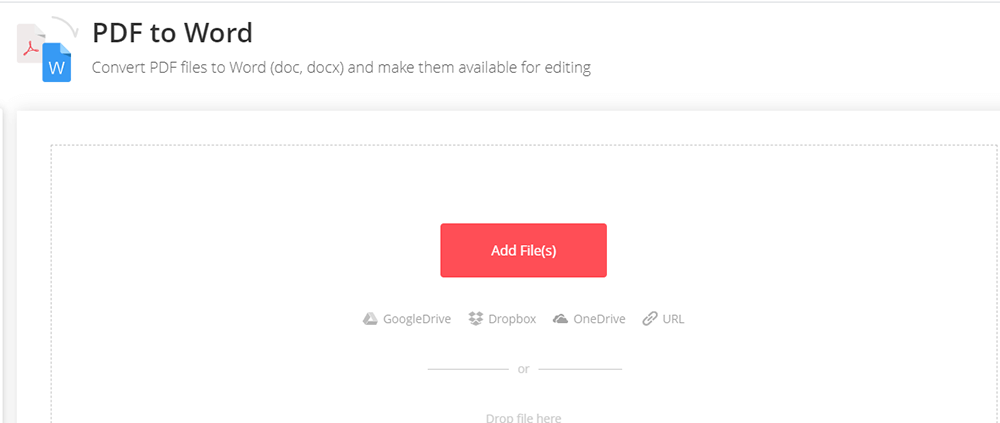
ขั้นตอนที่ 3 หลังจากอัปโหลด PDF ให้คลิกปุ่ม "แปลง" และตัวแปลง PDF เป็น Word นี้จะเริ่มอัปโหลดและประมวลผลไฟล์ PDF ที่คุณเลือก
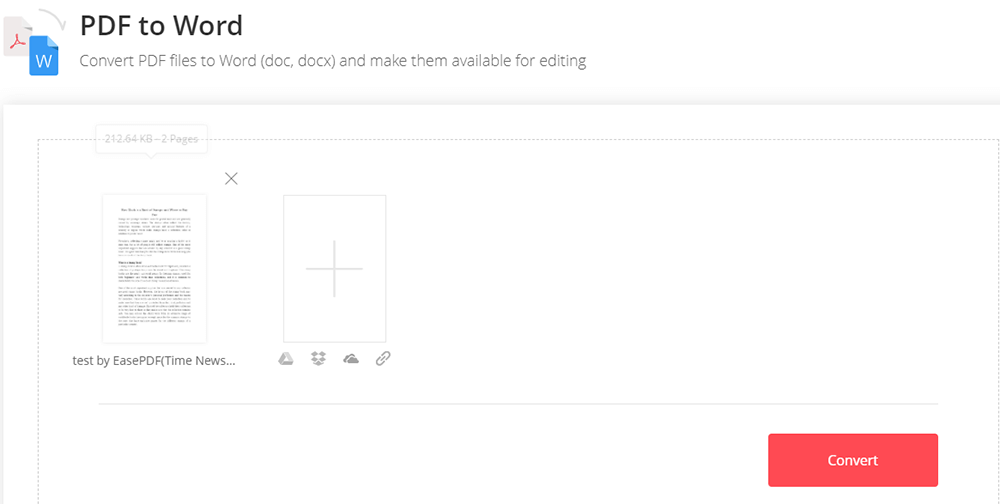
ขั้นตอนที่ 4 คลิกปุ่ม "ดาวน์โหลด" และเอกสาร Word ที่แปลงแล้วจะถูกบันทึกลงในอุปกรณ์ในพื้นที่ของคุณ คุณสามารถแก้ไขได้ในโปรแกรม Microsoft Word
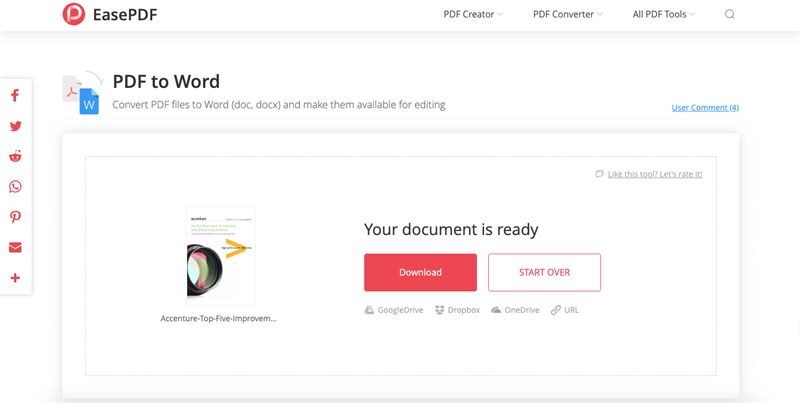
2. แปลง PDF เป็นสเปรดชีต Excel ที่แก้ไขได้
รายงานบางฉบับที่มีเฉพาะในรูปแบบ PDF จำเป็นต้องได้รับการวิเคราะห์ แต่ PDF เป็นแบบอ่านอย่างเดียว และผู้คนต้องพิมพ์ข้อมูลทั้งหมดจาก PDF ใหม่ อย่างไรก็ตาม มันจะเสียเวลามากเกินไป มีตัวแปลง PDF เป็น Excel ซึ่งสามารถแปลงไฟล์ PDF เป็นสเปรดชีต Excel ได้อย่างง่ายดาย
ขั้นตอนที่ 1. เลือก "PDF to Excel" บนหน้าแรกของ EasePDF
ขั้นตอนที่ 2 เลือกไฟล์ PDF ที่คุณต้องการแปลง
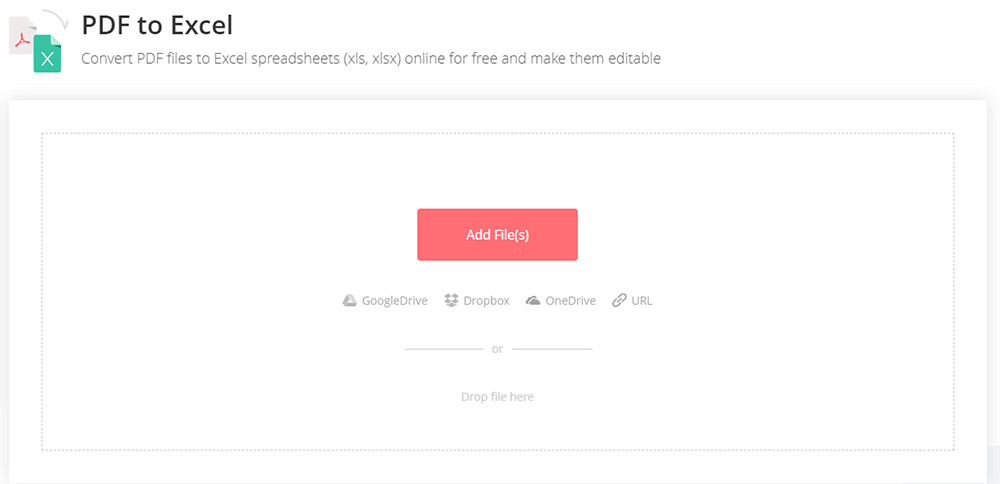
ขั้นตอนที่ 3 หลังจากอัปโหลด PDF ให้คลิกปุ่ม "แปลง" จากนั้นโปรแกรมแปลง "PDF เป็น Excel" จะแปลงไฟล์ PDF ของคุณเป็น Excel Spreadsheet ในไม่กี่วินาที
ขั้นตอนที่ 4 คลิกปุ่ม "ดาวน์โหลด" เพื่อดาวน์โหลดไฟล์ excel แล้วแก้ไขใน Microsoft Excel คุณยังสามารถดาวน์โหลดไปยัง Google Drive และ Dropbox คุณยังสามารถคัดลอกลิงก์เพื่อแชร์ไฟล์กับผู้อื่นได้
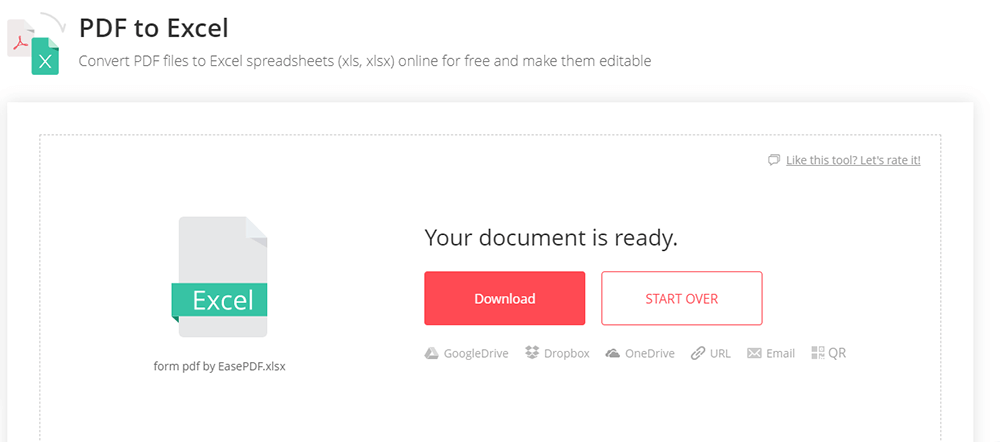
ส่วนที่ 3 - ใช้โปรแกรมแก้ไข PDF เพื่อสร้าง PDF แก้ไขได้
การแก้ไขในโปรแกรมแก้ไข PDF เพื่อให้แก้ไข PDF ได้อาจเป็นความคิดแรกที่เกิดขึ้นกับพวกเราหลายคน ที่จริงแล้ว มันไม่ง่ายอย่างที่คิด ก่อนอื่น คุณต้องมีโปรแกรมแก้ไข PDF ล่วงหน้า แต่ส่วนใหญ่มีราคาค่อนข้างแพง ในส่วนนี้ เราจะแนะนำโปรแกรมแก้ไข PDF ที่สามารถช่วยคุณประหยัดเงินได้
EasePDF Editor มีเครื่องมือมากกว่า 30 รายการ รวมถึง Word to PDF Converter, Excel to PDF Converter, ลงชื่อ PDF, Split PDF, แก้ไข PDF, ปลดล็อก PDF และอื่นๆ พวกเขามีทีมงานมืออาชีพและเครื่องมือทั้งหมดพร้อมสำหรับทุกคนโดยไม่ต้องดาวน์โหลดและติดตั้ง
1. แก้ไข PDF
ด้วยเครื่องมือ " แก้ไข PDF " ใน EasePDF คุณสามารถเปลี่ยนแปลงไฟล์ PDF ได้ตามความต้องการ จุดประสงค์ของเครื่องมือนี้คือเพื่อให้มีฟังก์ชันแก้ไขออนไลน์ที่ใช้งานง่ายสำหรับผู้ใช้ทุกคน เพื่อหลีกเลี่ยงการเปลี่ยนเอกสาร PDF เป็น Word คุณสามารถเพิ่มข้อความ รูปภาพ หรือปรับการตั้งค่าสีและขนาดของข้อความเหล่านี้ได้อย่างง่ายดาย นอกจากนี้ยังรองรับการย้ายหรือลบวัตถุที่เพิ่มเข้ามาอีกด้วย

2. ลงชื่อ PDF
ในเครื่องมือ " เซ็นชื่อ PDF " คุณสามารถสร้างลายเซ็นดิจิทัลในรูปแบบต่างๆ ได้อย่างง่ายดาย เมื่อคุณอัปโหลดเอกสารแล้ว คุณสามารถวาดลายเซ็นใหม่โดยใช้แทร็กแพดหรือเมาส์ ไฟล์ PDF ทั้งหมดที่คุณอัปโหลดและประมวลผลโดย EasePDF จะถูกลบใน 24 ชั่วโมงเพื่อความปลอดภัย เซิร์ฟเวอร์จะทำงานนี้ให้เสร็จสิ้นโดยอัตโนมัติเพื่อให้แน่ใจว่าไฟล์ทั้งหมดจะไม่ถูกเปิดเผยและใช้งานโดยผู้อื่น
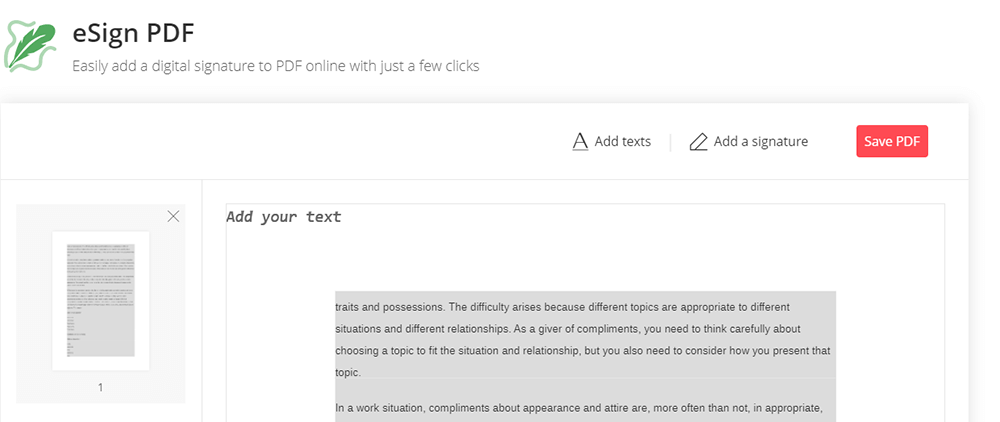
3. เพิ่มเลขหน้า
ด้วยเครื่องมือ " เพิ่มหมายเลขหน้า " คุณสามารถกำหนดหมายเลขหน้าได้อย่างง่ายดาย คุณสามารถกำหนดตำแหน่ง รูปแบบของหมายเลขหน้า เช่นเดียวกับหน้าเริ่มต้นและหน้าสิ้นสุด หาก PDF ของคุณมีหน้าจำนวนมาก คุณต้องใช้เครื่องมือนี้เพื่อช่วยจัดระเบียบสารบัญ จากนั้นใช้เครื่องมือ "แก้ไข PDF" เพื่อเน้นส่วนที่สำคัญ เซิร์ฟเวอร์นี้ทำให้การดำเนินการง่ายขึ้น เพื่อให้คุณสามารถดำเนินการให้เสร็จสิ้นได้อย่างรวดเร็วและง่ายดาย
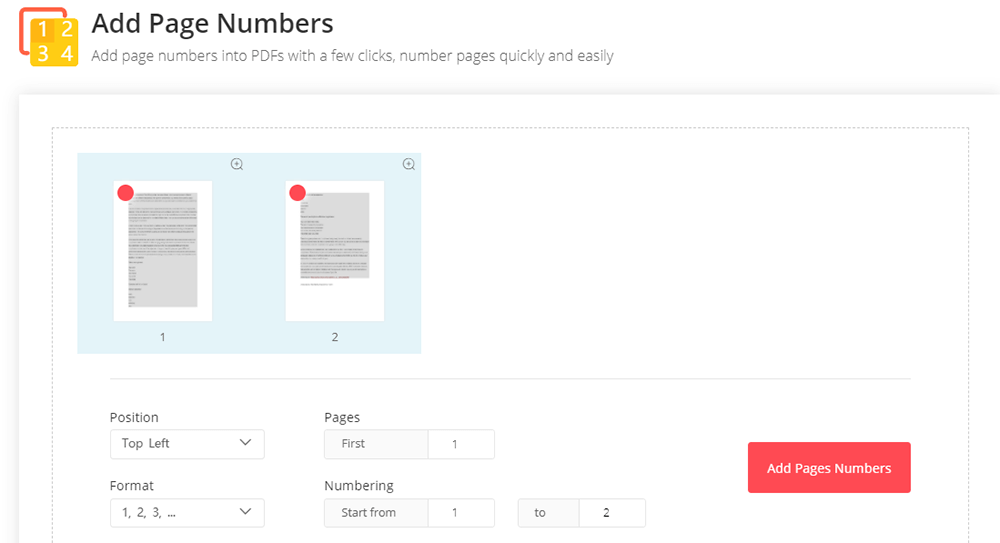
บทสรุป
ไม่ว่าคุณจะเป็นผู้ใช้ Windows หรือ Mac คุณสามารถใช้วิธีการข้างต้นเพื่อสร้าง PDF ที่แก้ไขได้ คุณสามารถนำเข้าไฟล์ PDF ของคุณและแปลงเป็นเอกสารที่แก้ไขได้ หรือใช้ตัวแก้ไขออนไลน์เพื่อให้คุณสามารถแทรกข้อความ ลายเซ็น และข้อมูลอื่นๆ ลงใน PDF ได้
บทความนี้เป็นประโยชน์หรือไม่? ขอบคุณสำหรับความคิดเห็นของคุณ!
ใช่ หรือ ไม่























